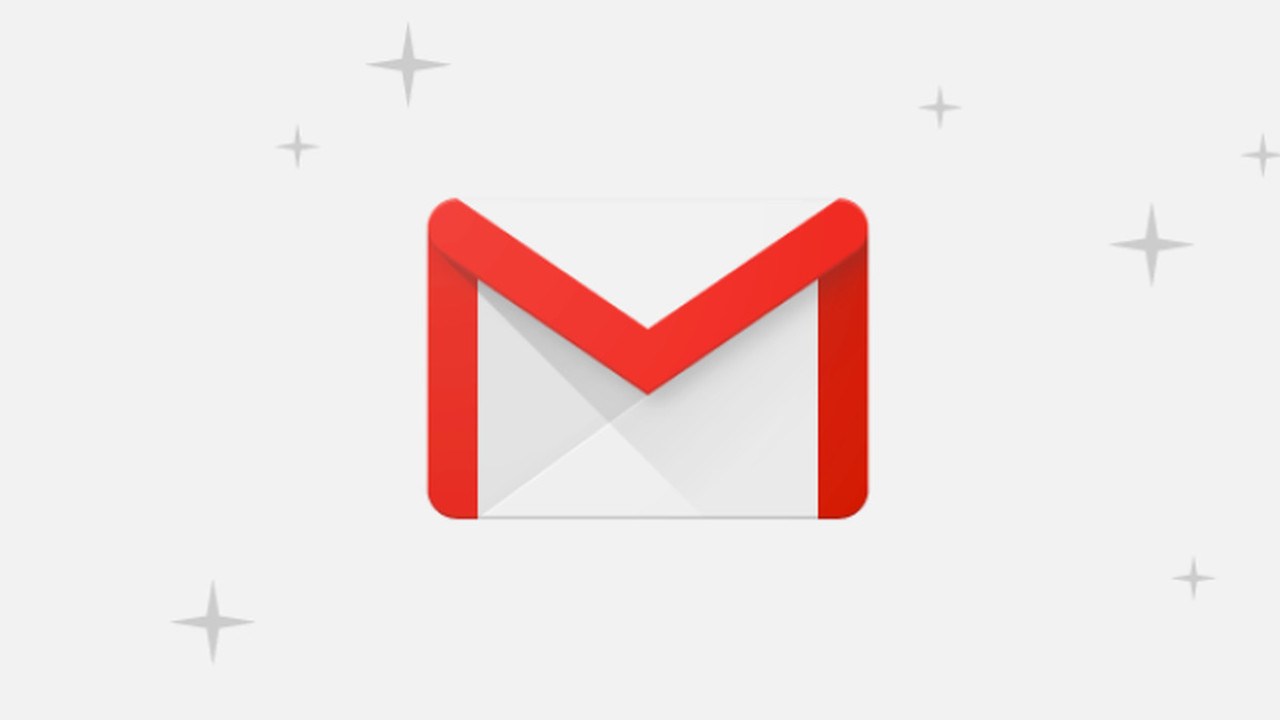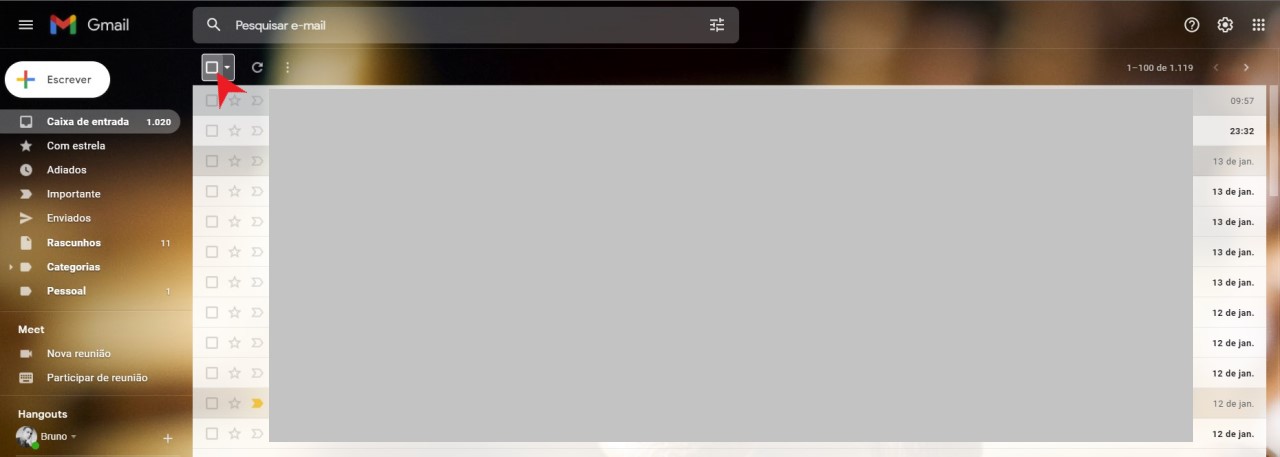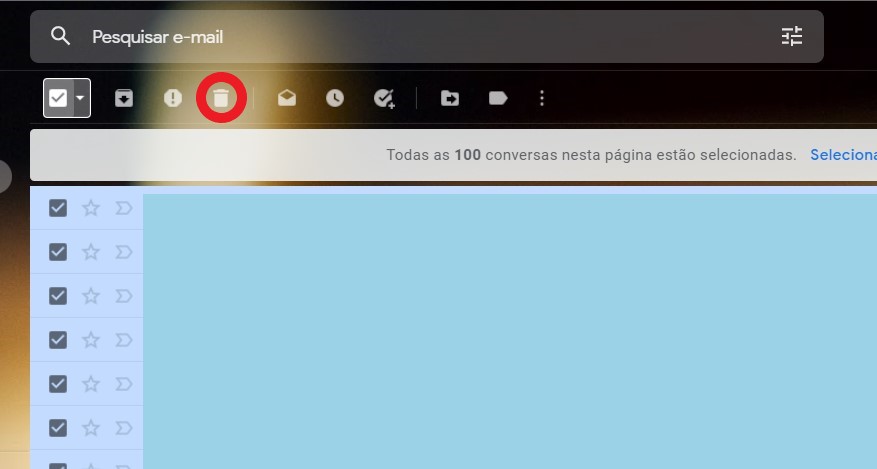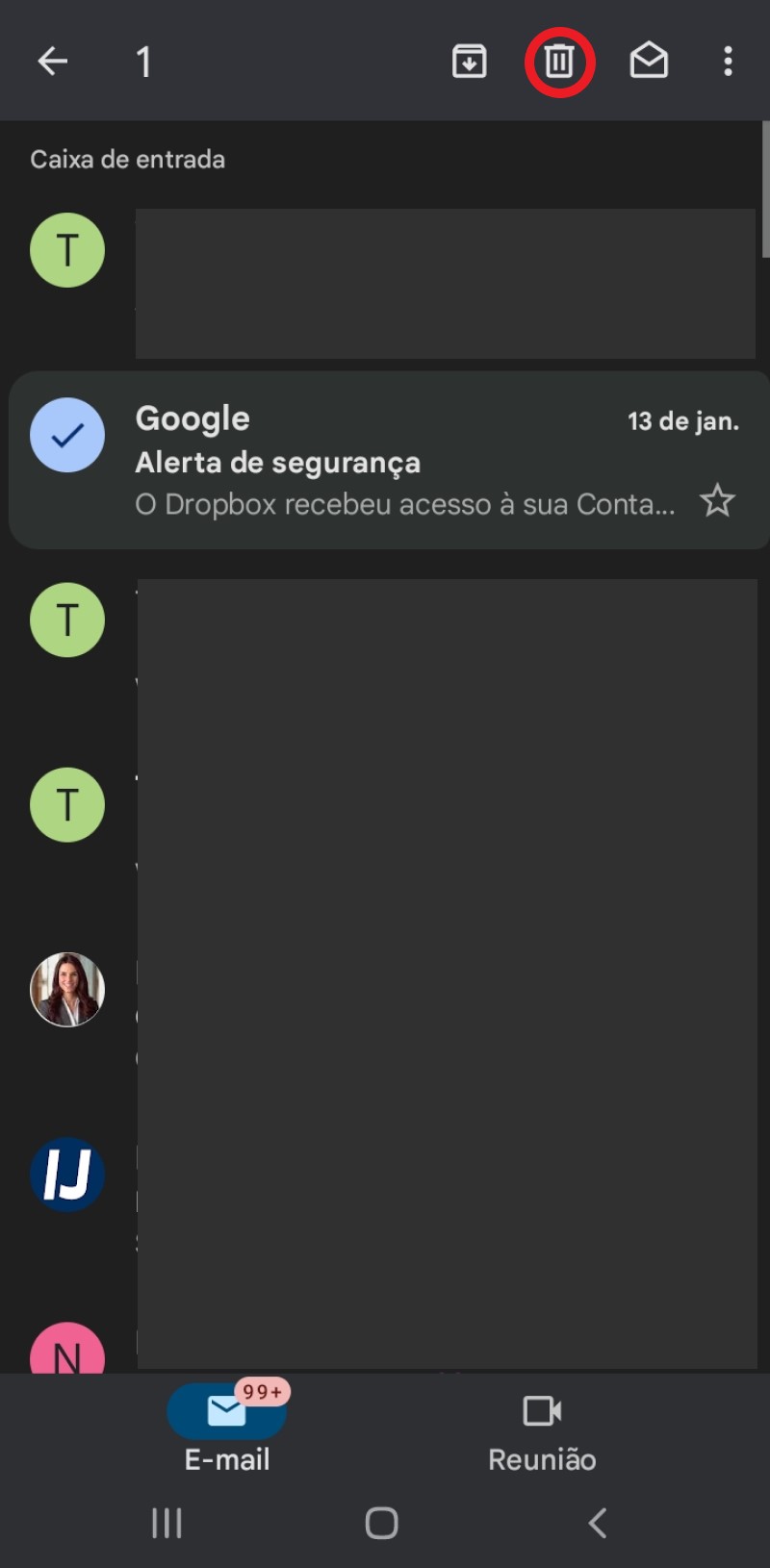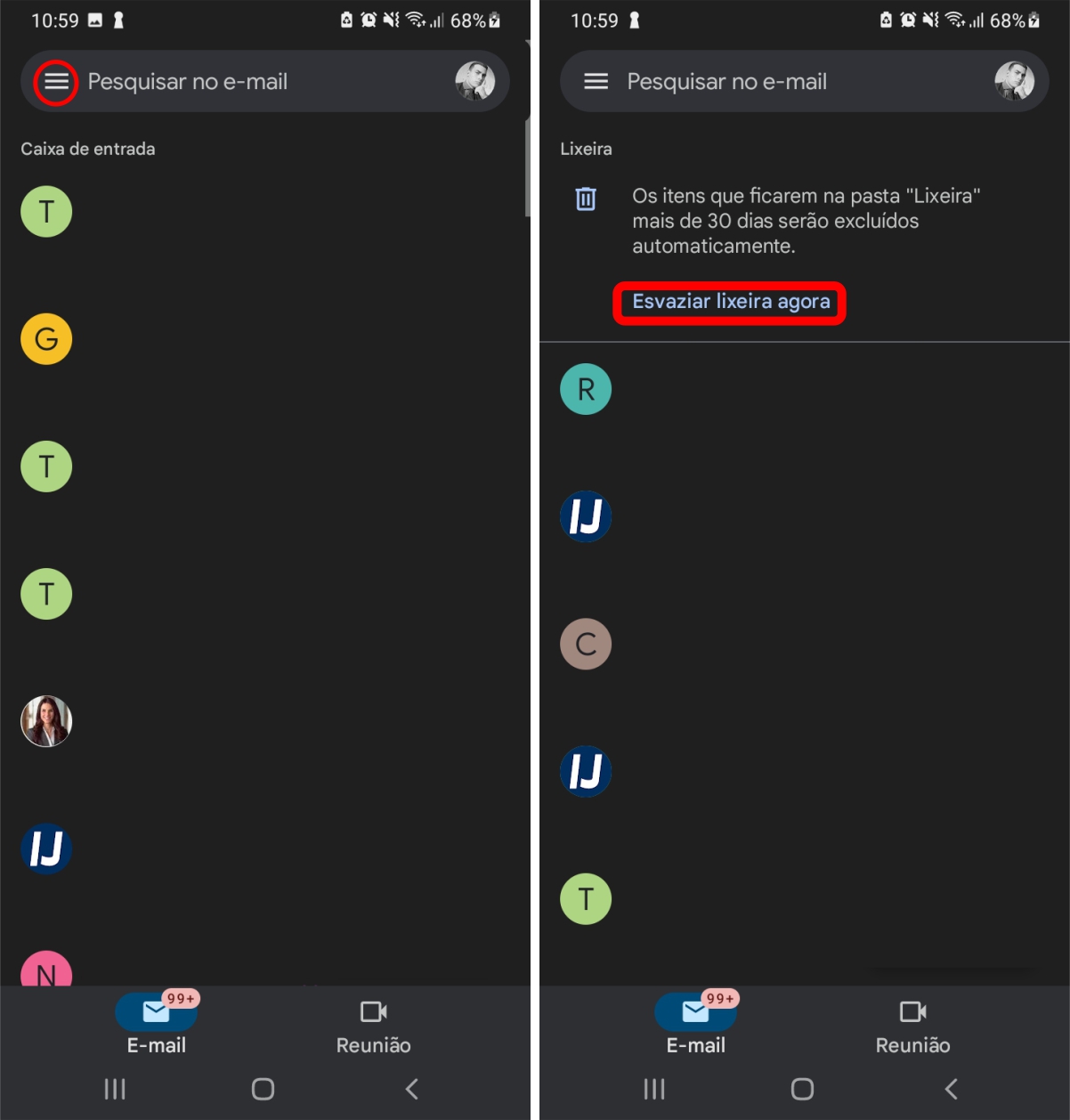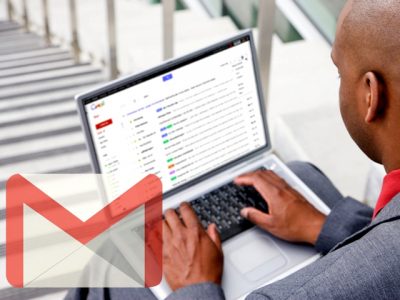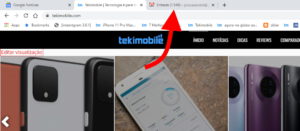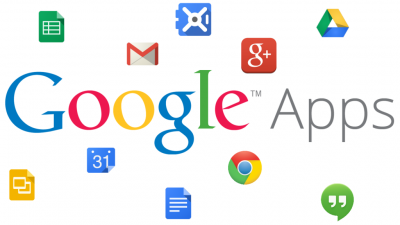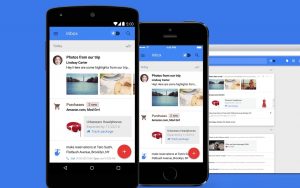Deixar seu Gmail parado por alguns dias pode deixá-lo lotado de e-mails indesejados. Sentar e limpar a caixa de entrada custará muito tempo, por isso separamos essas dicas para você agilizar essa difícil e tediosa tarefa.
Caso ainda não tenha baixado o Gmail, ou esteja procurando o APK para Android, cliquem aqui.
Como apagar emails do Gmail de uma só vez
O processo e remoção ensinado aqui não excluirá o email imediatamente, caso tenha excluído algo importante, você poderá o recuperar na lixeira.
Todos os emails que forem para lixeira, ficarão disponíveis para recuperação durante 30 dias.
No computador
- Acesse o seu email do Gmail através do navegador;
- Na caixa de entrada, marque todos os emails que deseja excluir clicando no quadrado vazio no lado direito de cada email;
- Se deseja excluir muitos emails de uma vez, clique sobre o quadrado na parte superior acima da lista de emails da página, como na imagem abaixo;

Imagem: Bruno/Tekimobile - Após selecionar os emails que deseja excluir, clique sobre o ícone da lixeira na parte superior da tela;

Imagem: Bruno/Tekimobile - Selecionar o ícone apenas levará esses emails para a lixeira, sendo necessário que você vá para a seção da lixeira para excluir definitivamente qualquer email que tenha sido movido para lá, ou aguardar um período de 30 dias para a remoção automática dos emails.
Se o seu objetivo é remover emails de uma pessoa ou uma loja especifica, digite o nome em “Pesquisar por e-mail” e uma lista com todos os emails enviados pela pessoa pesquisada será apresentada na lista.
Leia também:
Para remover todos esses emails da lista, clique sobre o quadrado de selecionar todos os emails, mencionado anteriormente. Agora, clique sobre o ícone da lixeira para mover todos esses emails para a lixeira.
No celular
- Acesse o aplicativo do Gmail em seu celular e procure pela Caixa de Entrada;
- Toque e segure o email que deseja remover até ele ser selecionado(Um indicador de seleção aparecerá ao lado direito do email quando selecionado);
- Toque no ícone de lixeira na parte superior da tela para remover o email;

Imagem: Bruno/Tekimobile - Para remover totalmente o email excluído, toque sobre às três linhas horizontais no canto superior à esquerda da tela;
- Agora selecione a “Lixeira“;
- Quando estiver na seção “Lixeira“, toque sobre a mensagem “Esvaziar lixeira agora” para remover todos os emails de definitivamente.

Imagem: Bruno/Tekimobile
Como recuperar emails da Lixeira
Por selecionar muitos emails de uma só vez, é provável que você tenha selecionado um email por engano e acabou por jogar na lixeira. Se você não esvaziou a lixeira durante sua limpeza na caixa de entrada é possível recuperar esse email.
- Acesse seu Gmail no celular ou navegador(funcionará em ambos);
- Procure pela seção “Lixeira” no canto esquerdo da tela;
- Selecione o email que deseja recuperar e clique sobre o ícone de “Mover para“. (No celular, basta selecionar o email e tocar no ícone de três pontos verticais);
- Agora selecione mover para “Caixa de entrada“;
- O email selecionado será imediatamente movido para a caixa de entrada.